TTEP.CN > 故障 >
WIN7系统怎么设置待机时间方法 win7电脑如何调整待机时间教程
WIN7系统怎么设置待机时间方法 win7电脑如何调整待机时间教程 我们在使用电脑的时候,总是会遇到很多的电脑难题。当我们在遇到了Win7待机时间如何设置的时候,那么我们应该怎么办呢?今天就一起来跟随TTEP的小编看看怎么解决的吧。
Win7待机时间如何设置?
设置方法如下:
1、首先第一步我们需要做的就是进入到电脑的桌面上,然后在桌面的左下角位置使用电脑的鼠标对开始菜单按钮进行右键点击操作,这个时候就会弹出一个选项列表,我们直接选择里面的控制面板就可以了,然后继续进行下一步的操作。
2、当我们在完成了上面的操作步骤以后,现在已经进入到了电脑的控制面板的页面中了在这个里面我们可以看到很多个电脑中的设置选项,直接在里面找到硬件和声音并对其进行打开就可以了,继续往下看。
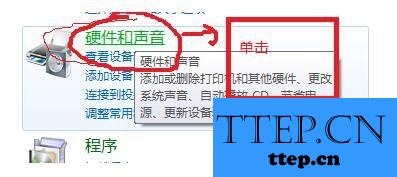
3、这个时候我们已经进入到了硬件和声音的页面中了,在这个里面我们可以看到电源选项的设置,直接进入并找到“更改计算机睡眠时间”就可以了。
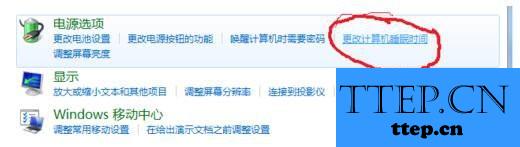
4、这个时候我们就打开了更改的页面了,在这个里面我们可以对“使计算机进入睡眠状态的时间”进行更改操作,我们可以根据自己实际的需求进行设置,但是我们要注意的是,电源模式不一样,更改的时间也是不同的。
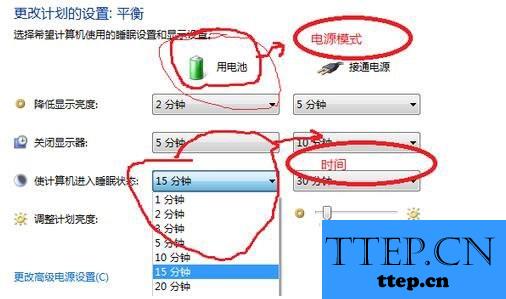
5、这就是全部的操作过程了,是不是非常的简单呢?快去动手试试吧。
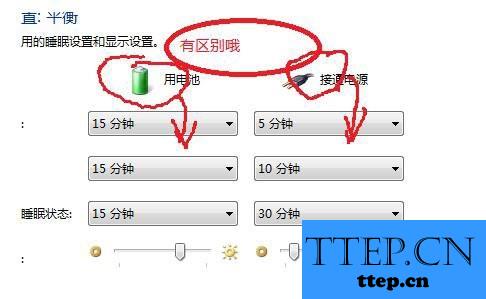
对于我们在遇到了这样的电脑难题的时候,那么我们就可以利用到上面给你们介绍的解决方法进行处理,希望能够对你们有所帮助。
Win7待机时间如何设置?
设置方法如下:
1、首先第一步我们需要做的就是进入到电脑的桌面上,然后在桌面的左下角位置使用电脑的鼠标对开始菜单按钮进行右键点击操作,这个时候就会弹出一个选项列表,我们直接选择里面的控制面板就可以了,然后继续进行下一步的操作。
2、当我们在完成了上面的操作步骤以后,现在已经进入到了电脑的控制面板的页面中了在这个里面我们可以看到很多个电脑中的设置选项,直接在里面找到硬件和声音并对其进行打开就可以了,继续往下看。
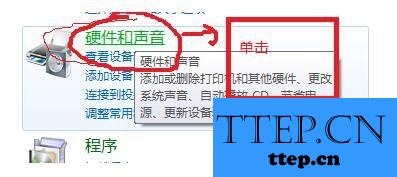
3、这个时候我们已经进入到了硬件和声音的页面中了,在这个里面我们可以看到电源选项的设置,直接进入并找到“更改计算机睡眠时间”就可以了。
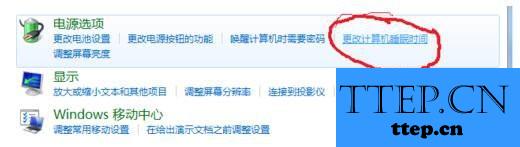
4、这个时候我们就打开了更改的页面了,在这个里面我们可以对“使计算机进入睡眠状态的时间”进行更改操作,我们可以根据自己实际的需求进行设置,但是我们要注意的是,电源模式不一样,更改的时间也是不同的。
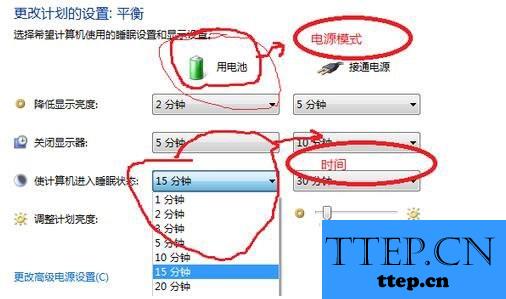
5、这就是全部的操作过程了,是不是非常的简单呢?快去动手试试吧。
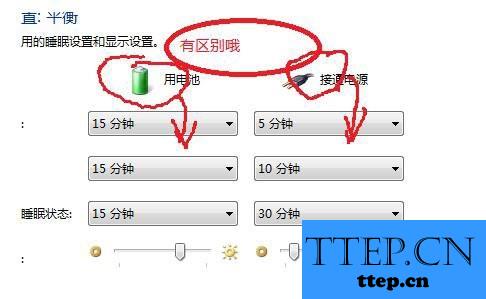
对于我们在遇到了这样的电脑难题的时候,那么我们就可以利用到上面给你们介绍的解决方法进行处理,希望能够对你们有所帮助。
- 上一篇:win7系统下Excel文件受损出现乱码怎么办 win7电脑下载的excel文
- 下一篇:没有了
- 最近发表
- 赞助商链接
